PCLinkManualC.docx
《PCLinkManualC.docx》由会员分享,可在线阅读,更多相关《PCLinkManualC.docx(62页珍藏版)》请在冰豆网上搜索。
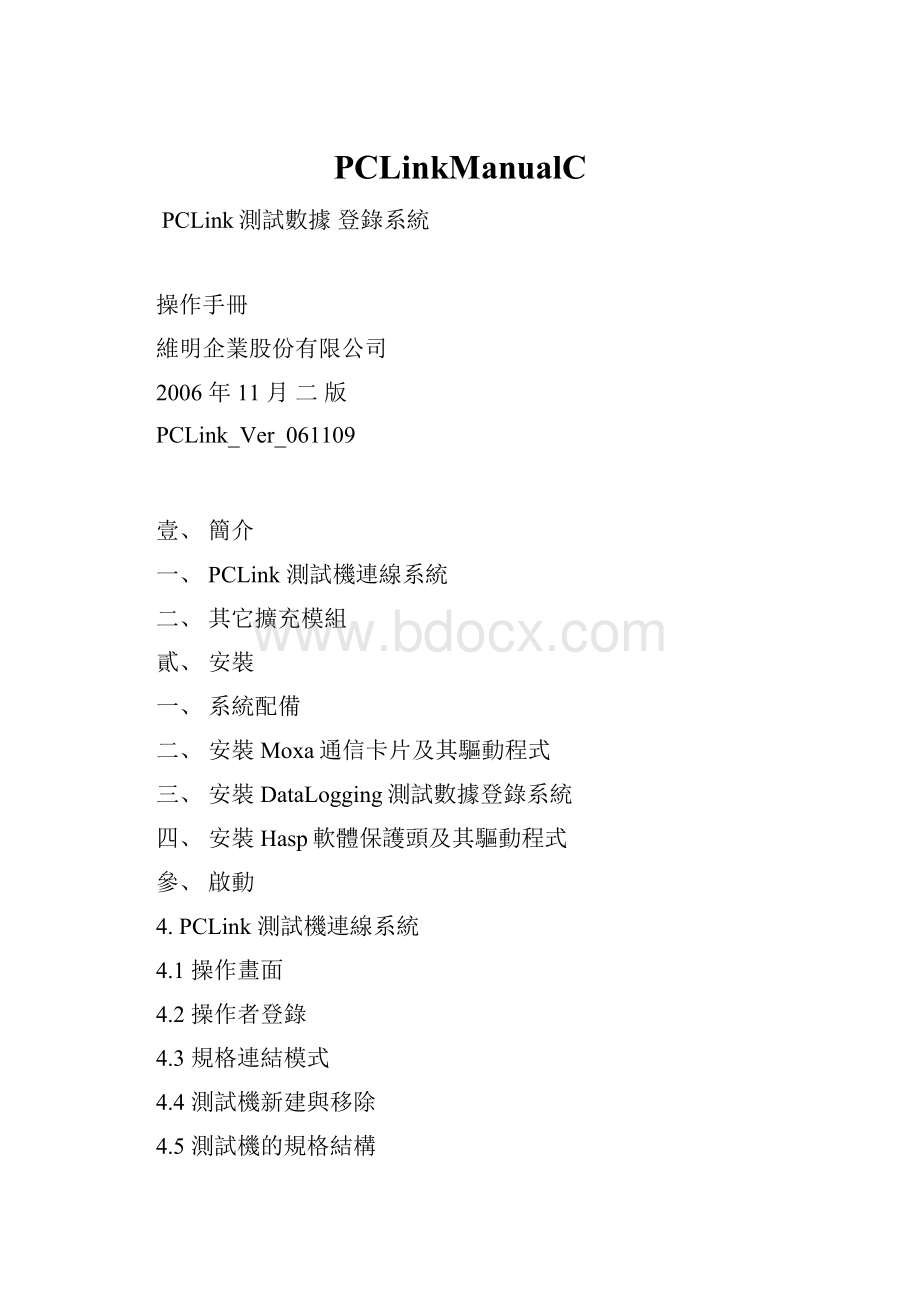
PCLinkManualC
PCLink測試數據登錄系統
操作手冊
維明企業股份有限公司
2006年11月二版
PCLink_Ver_061109
壹、簡介
一、PCLink測試機連線系統
二、其它擴充模組
貳、安裝
一、系統配備
二、安裝Moxa通信卡片及其驅動程式
三、安裝DataLogging測試數據登錄系統
四、安裝Hasp軟體保護頭及其驅動程式
參、啟動
4.PCLink測試機連線系統
4.1操作畫面
4.2操作者登錄
4.3規格連結模式
4.4測試機新建與移除
4.5測試機的規格結構
4.6測試機移動位置
4.7測試機畫面
4.7.1測試機[測試]畫面
4.7.1.1測試讀值佇列操作
4.7.1.2測試讀值分佈圖操作
4.7.2測試機[分類條件]畫面
4.7.3測試機[機械界面]畫面
4.7.4測試機[規格管理]畫面
4.7.5測試機[測試報表]畫面
4.8測試機功能表之各項操作
4.9生產線的新建及離線與移除
4.10生產線資料庫操作
4.10.1生產線選取/複製/改名/刪除與客戶一覽表
4.10.2建立生產線(生產線上線)
4.10.3生產線換規格
4.11生產線監視畫面與設計
4.12生產線私有畫面與固定位置畫面
4.13生產線功能表之各項操作
4.14測試機連線系統功能表
4.14.1PCLink資料庫輸出
4.14.2PCLink資料庫輸入
4.15結束測試機連線系統
1、簡介
測試數據登錄系統為本公司所發展的一套軟体,用來連接本公司生產的各型測試機,以執行生產線配置,規格設定及傳輸,資料收集,建立數據檔案,報表格式設計,列印報表等目的.本程式於個人電腦(PC)上操作,其作業系統為Windows95中文視窗作業系統,包含2個主要模組:
PCLink(測試機連線系統)與Report(測試報表列印),其功能略述如下:
1、PCLink測試機連線系統
1.通信界面:
RS232串列通信埠
2.最多可裝置34通信埠(依版本而定),連接34測試機(Com1+Com2+8*4Cards,通信擴充卡每片可提供8個RS232串列通信埠,實際安裝卡片數量視系統需求及PC卡槽(Slot)結構而定
3.由連接的測試機(最多34部),最多可組成17條生產線
4.可執行生產線配置,規格設定及傳輸,資料收集,建立數據檔案等功能
5.測試讀值可監看或抽樣寫檔或全部寫檔(全部寫檔時視PC等級,PC記憶體容量,測試機測試速度等因素決定最多可同時收集數據的測試機台數,以Pentium133,32MRAM,每秒測試6支,的情況下大約可同時全收9台)
6.多重視窗顯示,內建完整的測試機畫面.各生產線的監視畫面可由使用者自行設計
7.每一測試讀值欄位均可建立分佈圖,即時同步顯示材料分佈情形,平均值,最小值,最大值,標準差,材料個數等分析資料
8.測試讀值具備佇列功能,提供手動QC操作
2、其它擴充模組
除了上述主要模組以外,針對客戶特定要求的功能(例如產生指定格式的檔案,列印指定格式的報表,自動修正測試規格等),或是本系統後續的發展(例如PC網路連線功能等),我們將視需要及可行的方法,以[其它擴充模組]的方式加入本系統.對於這些後建的模組,我們會另行編訂單獨的操作說明.本操作手冊將止於介紹PCLink主要模組.
2、安裝
測試數據登錄系統是在Windows95中文作業系統下的PC執行.其系統配備直接影響到本程式執行的效率,又由於須要外加通信卡片擴充通信埠,及安裝本程式等原因,在開始執行本程式以前必須先作安裝手續.安裝手續包括:
選用系統配備,安裝Moxa通信卡片及其驅動程式,安裝測試數據登錄系統程式,安裝Hasp軟體保護頭及其驅動程式等.在裝機及試機階段我們會協助客戶完成安裝手續,底下我們仍然把安裝手續簡要列出以供參考
1、系統配備
1.IBM相容個人電腦(PC),Windows95中文視窗作業系統(建議:
Pentium133,32MRAM等級以上,較慢之PC亦可使用,但其通信量有限制,適用於取樣寫檔)
2.Moxa通信卡片0~4片(每片可擴充8個通信埠,實際加裝片數視系統需求及PC卡槽(Slot)結構而定,有些PC無法加到4片),每一通信卡片附加RS232轉接盒一只
3.Moxa通信卡片驅動程式3“5,1.44M磁片1片
4.DataLogging測試數據登錄系統安裝光碟1片
5.Hasp軟體保護頭1個,插於列表機埠(PrinterPort)
2、安裝Moxa通信卡片及其驅動程式
Moxa通信卡片內附1片驅動程式光碟及1片PCommLite;在這些磁片中的Readme.txt內容有對該磁片的檔案概略說明。
1.Moxa通信卡片(C320Turbo)的設定
SW1:
請使用“短路片(jumper)”選擇一個IRQ
1
2
3
4
5
6
7
8
9
IRQ
預設值
ON
OFF
OFF
OFF
OFF
OFF
OFF
OFF
OFF
2
OFF
ON
OFF
OFF
OFF
OFF
OFF
OFF
OFF
3
OFF
OFF
ON
OFF
OFF
OFF
OFF
OFF
OFF
4
OFF
OFF
OFF
ON
OFF
OFF
OFF
OFF
OFF
5
OFF
OFF
OFF
OFF
ON
OFF
OFF
OFF
OFF
7
OFF
OFF
OFF
OFF
OFF
ON
OFF
OFF
OFF
10
***
OFF
OFF
OFF
OFF
OFF
OFF
ON
OFF
OFF
11
OFF
OFF
OFF
OFF
OFF
OFF
OFF
ON
OFF
12
OFF
OFF
OFF
OFF
OFF
OFF
OFF
OFF
ON
15
SW2:
請使用”IC型開關(DIPSwitch)”選擇一個記憶體位址
1
2
3
4
5
6
記憶體位址
預設值
ON
OFF
ON
ON
ON
ON
C8000
第一片
OFF
OFF
ON
ON
ON
ON
CC000
第二片
ON
ON
OFF
ON
ON
ON
D0000
第三片
OFF
ON
OFF
ON
ON
ON
D4000
第四片
ON
OFF
OFF
ON
ON
ON
D8000
OFF
OFF
OFF
ON
ON
ON
DC000
請注意:
同時安裝多片MoxaC320Turbo卡時,IRQ要全部相同,位置要全部不同
2.PC關機,打開PC外蓋,將Moxa通信卡片全部插上,然後重新開機。
3.視作業系統是何種版本,所使用的驅動程式亦不同,若是Windows95/98則將ForWindows95/98的Moxa卡驅動程式放入軟碟內,執行Setup95.exe,接著只要依照其步驟即可完成驅動程式載入。
設定完成後,重新開機,若完全正確,則在Moxa的CPUModule上的LED會顯示在最後一個模組的最後一個Port,例如接2個8Port的模組,則會顯示成28。
3、安裝DataLogging測試數據登錄系統
1.請先關閉其它執行中的程式
2.將DataLogging測試數據登錄系統光碟片放入磁碟機中,執行其中Setup.exe程式
3.Setup程式將把本系統建立在C:
\DataLogging的預設目錄裡,如果想建立在別的目錄的話,請在Setup程式徵求確認時,另行輸入目錄名稱.本使用說明中的例子皆以C:
\DataLogging為安裝目錄,建立在其它目錄時請自行代換之
4.為了操作上的方便,可在桌面上建立一捷徑指向C:
\PC-605\PC-605.exe並命名為[測試數據登錄系統]
5.安裝後,C:
\PC-605目錄中將包括底下檔案:
☐PC-605.exe測試數據登錄系統主程式
☐Console.exe手動通信台(模擬測試機或PC的輔助通信工具)
☐Hinstall.exeHasp軟體保護頭的驅動程式
☐PCLink10.mdbPCLink測試機連線系統模組的資料庫-版本1.0
當測試機連線系統第一次執行時,將於C:
\PC-605目錄中再建立4個次目錄:
☐Rxfile<目錄>暫存34站測試機目前接收中的數據檔案
☐DataFile<目錄>數據檔案保存區
☐AutoPrn<目錄>數據檔案自動列印區
☐LogFile<目錄>操作登錄檔儲存區,以日期為檔名,每日新開一檔案,每個檔案可保留一個月,登錄有關測試機連線配置及規
格的設定與傳輸等各項操作記錄
4、安裝Hasp軟體保護頭及其驅動程式
測試數據登錄系統使用Hasp軟體保護頭保護,在程式執行前及執行中Hasp軟體保護頭必須一直插在列表機埠上(該列表機埠仍可正常使用),為了使得Hasp軟體保護頭能正常工作,必須先安裝其驅動程式,其安裝方法為執行DataLogging目錄裡的Hinstall.exe/i指令:
1.進入DOS模式
2.切換到DataLogging目錄
3.執行Hinstall/i指令(畫面會顯示驅動程式裝載完成訊息)
4.重新啟動電腦
或者(不切換到DOS模式,直接在視窗下操作)
1.建立一捷徑指向DataLogging目錄裡的Hinstall.exe
2.修改該捷徑[內容]-[捷徑]-[目標]為“C:
\PC-605\Hinstall.exe/i”
3.執行該捷徑,然後重新啟動電腦
3、啟動
在開始執行測試數據登錄系統程式以前,請先確定:
1.Moxa通信卡是否安裝妥當?
(除非僅使用COM1:
&COM2:
等PC內建的通信埠)
2.DataLogging測試數據登錄系統是否安裝妥當?
3.Hasp軟體保護頭是否插在列表機埠,其驅動程式是否安裝妥當?
請執行底下之一種程式:
C:
\PC-605\PC-605.exe執行測試數據登錄系統
程式開始執行時,出現底下畫面:
各模組載入中,請稍待數秒.當以上畫面消失後即可進行本系統操作,各模組操作細節請看底下章節
4、PCLink測試機連線系統
1、操作畫面
本程式操作畫面抬頭:
測試機連線系統_PCLINK_V1.0
按此符號按鈕結束本程式
切換本程式畫面為全螢幕或視窗
將本程式畫面縮小為圖示置於工作列
操作者及密碼:
操作本程式的第一個動作為登錄操作者姓名及密碼
測試機倉庫:
在圖示上按滑鼠左鍵可開啟新測試機型號(含OCE)清單
生產線倉庫:
在圖示上按滑鼠左鍵可開啟已建立的生產線清單
溫度及濕度:
在這2欄內輸入操作環境的溫度及濕度
日期及時間:
這2欄內顯示操作當時的日期及時間
測試機位置:
總共34個測試機位置,每一個位置可安置一部測試機(或
OCE-其它通信設備),使用固定的通信埠,位置編號0~33,
相對應使用通信埠為Com1,Com2,Com10~Com41
生產線位置:
總共17個生產線位置,每一個位置可配置一條生產線
2、操作者登錄
進入本程式後的第一個動作為操作者登錄,在還沒有登錄以前無法進行其它操作.操作者被分為2個等級:
[工程師]與[作業員],一些有關於測試規格,測試機界面,生產線配置等屬於系統性的操作,本程式僅允許[工程師]等級的人員為之.而操作人員的等級則依賴其登錄的姓名及密碼來辨識.操作者登錄的方法為:
1.將游標移到[操作者]欄位,在該欄內輸入操作者姓名
2.按[Enter]鍵或將游標移到[密碼]欄位
3.在[密碼]欄內輸入操作者辨識密碼(大小寫不拘),然後按[Enter]鍵
4.操作者登錄後可再依1.~3.步驟再重新登錄(例如操作人員換班或變更等級等)
至於,建立操作者名冊,以決定那些人員為[工程師],那些人員為[作業員],可於操作人員中指定一人(多人也可以)來作這樣的工作,賦予其等級為[系統管理員],其操作等級和[工程師]相同,不過他有權來編輯操作者名冊.當本系統初安裝完成時,操作者名冊中只登錄一人,姓名為[系統管理員],密碼為[5207],等級為[系統管理員].如果登錄的操作者其等級為[系統管理員],則操作者名冊將顯示出來以供其編輯,如下圖:
關閉操作者名冊
新操作者編輯區
等級說明
依等級排列的
操作者名冊
如果操作者名冊超出一頁,這裡會有捲軸出現以供檢視
操作者名冊的編輯方法:
新增操作人員:
請在編輯區內輸入新操作者的等級,姓名,密碼,然後按[新增]按鈕
(等級請用代號輸入:
3=系統管理員,2=工程師,1=作業員)
(姓名最長16個字元(中文8個字),密碼最長16個字元,大小寫不拘)
更新操作人員:
1.請在顯示區內用滑鼠左鍵選取欲更新的操作者
2.該操作者等級,姓名,密碼將複製到編輯區,修改後按[更新]按鈕
刪除操作人員:
請在顯示區內用滑鼠左鍵選取欲刪除的操作者,然後按[刪除]按鈕
關閉視窗:
按視窗右上角X符號關閉操作者名冊視窗(此為Windows關閉視窗的操作方式,適用於本說明中的任何一視窗,將不再重複說明)
在操作者登錄後,測試機連線系統將恢復上次關機前連線狀態,例如下圖:
第一條生產線名為“維明_SMD_FR105”由8部測試機所組成
第二條生產線名為“泰宏_ACL_1N4007”由5部測試機所組成
單一測試機TVS600W連接在COM1:
單一測試機TVS600W連接在COM2:
一部其它通信設備(O.C.E.)連接在COM32
測試機圖示上所標示的符號代表測試機的通信狀態,稍後再介紹
註:
其它通信設備(O.C.E.)包括所有非測試機的其它通信裝置,例如:
自動送料機械(Handler)的通信界面等.它們佔用一個通信埠,操作方式也很類似一部測試機,但卻具有各自不同的顯示畫面與通信格式,而且不能加入生產線.因此,我們可以把它們視為一部“特別的單一測試機”
3、規格連結模式
規格連結模式乃是指定電腦與測試機之間的規格傳遞方式.由於測試機本身也是一部完整的測試設備,可以由鍵盤設定測試規格.而電腦資料庫裡亦儲存有該測試機的各種規格,當測試機打開電源後,電腦會與其連線,這時是否該自動的把測試規格傳到測試機?
又當在電腦上修改規格時是否馬上傳到測試機?
或者,當測試機以其鍵盤修改規格時是否也同步地自動更新資料庫內的設定值呢?
這種規格的傳遞模式因時地而異,本程式提供了幾種方式以供操作者選用:
電腦傳送到測試機:
1.手動方式:
任何的規格變更,均不自動傳送到測試機,也不顯示訊息,規格的傳遞須由操作者以手動方式操作
2.自動方式:
任何的規格變更,均自動傳送到測試機,且不顯示訊息,電腦與測試機之間隨時保持著相同的測試規格
3.僅顯示訊息:
規格有變更時,不自動傳送到測試機,但會顯示訊息告知操作者
4.確認後傳送:
規格有變更時,不自動傳送到測試機,但會顯示確認窗,等操作者確認後傳送
測試機傳送到電腦:
1.手動方式:
任何的規格變更,均不自動傳送到電腦,也不顯示訊息,規格的傳遞須由操作者以手動方式操作
2.自動方式:
任何的規格變更,均自動傳送到電腦,且不顯示訊息,電腦與測試機之間隨時保持著相同的測試規格
3.僅顯示訊息:
規格有變更時,不自動傳送到電腦,但會顯示訊息告知操作者
測試機新建時其預設的雙向傳送模式均為“僅顯示訊息”,變更規格連結模式可以在測試機畫面上操作,或者整個生產線一次操作,操作方式請看後面章節.另外,測試機傳送到電腦並不提供“確認後傳送“的模式.如果規格連結模式設定為”僅顯示訊息“或”確認後傳送“則電腦與測試機初次連線完成,或者規格有變更時,將會顯示如下圖訊息窗:
規格變更訊息窗
確認是否傳送規格之訊息窗
4、測試機新建與移除
新建測試機的步驟:
1.將游標移到[測試機倉庫]圖示上,按滑鼠左鍵,開啟新測試機清單
2.選取一測試機型號,此時[測試機倉庫]圖示上方會顯示該測試機型號
3.將游標移到[測試機倉庫]圖示上,按著滑鼠左鍵不放,將它拖到連接該測試機通信埠空的[測試機位置]然後放開滑鼠左鍵
4.該空的[測試機位置]將建立一個測試機圖示,並標示其型號
移除測試機的步驟:
1.將游標移到欲移除的測試機的測試機圖示上,按著滑鼠左鍵不放,將它拖回[測試機倉庫]然後放開滑鼠左鍵
2.在該[測試機位置]上的測試機圖示將會消失
註:
其它通信設備(OCE)的新建與移除,其操作步驟如同測試機
新建的測試機其所有設定值將被清除為預設值,且測試機圖示將依其通信埠的狀態有所不同:
1.(?
)該通信埠可以使用,但尚未和電腦完成連線
2.(無特殊符號)該通信埠可以使用,而且已和電腦完成連線
3.(X)該通信埠無法使用(例如未安裝Moxa通信卡,或被其它程式佔用)
測試機型號非空的測試機位置
測試機倉庫空的測試機位置
新測試機清單
測試機被移除後,該測試機儲存在資料庫裡的各項規格也一併被移除,除非操作者先前曾以該測試機的規格儲存為樣本規格,否則將喪失其所有規格設定值.因為再重建一部測試機時,其規格將被清除為預設值.所幸新測試機之預設傳送規格模式為“僅顯示訊息”如果測試機內仍保有原來規格,還可以將它讀回來.
5、測試機的規格結構
測試機的規格結構包括3大部份:
1.測試規格:
測試材料特性的規格,例如IF=1.000A,VR=800V等
2.機械界面:
和自動送料機械(Handler)的界面,例如撥爪移位,各Bin的撥爪輸出等
3.測試報表:
列印測試報表所需的資料,例如取樣類別,取樣率,數據檔名等
其中[測試報表]的各項設定僅儲存於電腦的資料庫中,而[測試規格]與[機械界面]則同時存在於電腦的資料庫與測試機的記憶體中.其中[機械界面]的設定值與自動送料機械有絕對的關係,一旦測試機被安裝在自動送料機械的某一站且配線完成,則其[機械界面]的設定值也大都固定了.這些設定值幾乎只對該測試站有意義,換句話說,當此測試機被移到另一測試站,或者此測試站更換了一部新的測試機,測試機內存的機械界面可能就無法適用,而必須重新設定.所以,本程式把[機械界面]留在站上,也就是說當我們修改某測試機的機械界面設定時,實際上是對該測試站進行設定,當此測試機被移到另一測試站時只帶走[測試規格],而[機械界面]則使用新站原先的設定,至於本站的機械界面則留在本站,以供新建或其它移進來的測試機使用.
同樣的,[測試報表]的設定也是和測試站比較有關係,在一條生產線的某幾站我們僅監看其測試值,某些站抽樣,某些站要列印測試報表等等.所以我們也把[測試報表]留在站上.
綜合以上,在測試機連線系統操作下,一部測試機在工作時接受3大部份的設定值:
[測試規格],[機械界面],[測試報表](我們可以在測試機各頁畫面上看到這些設定值),其中[測試規格]是真正屬於測試機的,[機械界面]和[測試報表]則是屬於測試站的.
在某些特殊的情況下,或許我們想讓所有的規格設定(包括測試規格,機械界面,測試報表等)都完全屬於測試機,而不想部份使用測試站上的設定值.本程式亦提供這樣的功能,在每一部測試機的[規格管理]畫面裡有2個選項:
☐測試規格內含[機械界面]
☐測試規格內含[報表資料]
只要在核取方塊上打勾,即可讓測試機從測試站上複製一份設定值而為其所專有,後續的操作,修改設定值等,也都是針對測試機所專有的[機械界面]或[測試報表]做為對象的.為了區分這兩者的不同,我們給它不同的名稱:
固定位置[機械界面]與測試機內含[機械界面]
固定位置[測試報表]與測試機內含[測試報表]
當我們想取消測試機內含[機械界面]或[測試報表]時(恢復使用固定位置的設定值),只要取消核取方塊的打勾即可,但是會發生一個問題:
測試機內含一套設定值,固定位置也有一套設定值,這兩套設定值可能不同,如今要放棄內含設定值使用固定位置設定值,是否要先將內含設定值複製到固定位置再使用呢?
電腦不知道您要如何決定,所以將會有一個訊息窗來詢問您.
6、測試機移動位置
不論是單一測試機或者是生產線上的測試機,您都可以移動它們的位置,這樣做的意義是,使用另一個通信埠或變更測試機在生產線上的測試站,其方法為:
1.將滑鼠游標移到非空的測試機位置上的測試機圖示上
2.按住滑鼠左鍵不放
3.將測試機圖示拖到新的空的測試機位置,然後放開滑鼠左鍵
註:
其它通信設備(OCE)也可以移動位置,其操作步驟如同測試機
7、測試機畫面
我們將測試機的各項規格設定,測試讀值,操作按鈕等依其性質劃分為5類,放置於5個顯示頁中,構成測試機畫面.這5頁分別為[測試],[分類條件],[機械界面],[規格管理],[測試報表].其中後2者為電腦專有的畫面,而前3頁在測試機的顯示器上也會有類似的畫面以供設定操作.在本程式中,我們盡量把測試機畫面規劃得和測試機所顯示的類似,以避免操作者困擾.不同型號的測試機因其不同的測試規格,其畫面也不完全相同,要顯示測試機畫面,請:
1.將滑鼠游標移到非空的測試機位置的測試機圖示上
2.按一下滑鼠左鍵,可顯示該測試機畫面
3.將滑鼠游標移到各頁標籤,按一下滑鼠左鍵,可顯示該頁畫面
底下各節將以TVS600W測試機為範例,分別介紹各頁畫面
換頁標籤
當按鍵不能被操作時(例如尚未與測試機完成連線),以較淡顏色的失效狀態顯示
註:
不同的其它通信設備(OCE)各具有不同的顯示畫面,要顯示其畫面時,請在其圖示上按一下滑鼠左鍵(如同測試機操作一般)
1、測試機[測試]畫面
測試規格設定
測試讀值顯示
手動測試按鈕,其功能和測試機面板按鍵相同
計數器及計數器歸零按鈕
測試讀值佇列操作區
在本頁中,有些欄位僅供顯示用途,